Apple упрощает настройку и использование одного из лучшие VPN сервисы на вашем iPhone или iPad. Если у вашей компании есть частная интрасеть, к которой вам нужен доступ в дороге, если вы регулярно используете общедоступные сети Wi-Fi или если вы путешествуете по миру и хотите, чтобы ваш iPhone думал, что он все еще находится в вашей стране (или в другой стране) ), вам поможет VPN. Вот как настроить VPN на iPhone.
Что такое VPN?
А виртуальная частная сеть, или VPN, – это служба, которая создает прямое подключение вашего компьютера к другой сети. У некоторых предприятий есть внутренняя интрасеть, доступ к которой возможен только тогда, когда вы находитесь на месте. VPN может создать безопасное соединение, перенаправив соединение в это место.
При личном использовании VPN помогает защитить вашу личность, данные и защитить вас от других онлайн-угроз. Если вы хотите, чтобы рекламодатели не писали о вас в Интернете, регулярно совершали банковские операции или совершали покупки в Интернете, или хотите защитить себя в общедоступных сетях Wi-Fi, VPN для вас.
Еще одно распространенное использование VPN – заставить ваш iPhone или iPad находиться в другом географическом месте. Это полезно, если вы хотите получить доступ к региональным службам вдали от дома или к контенту, который недоступен в вашей стране.
Прежде чем ты начнешь
Вы можете легко использовать службу VPN на своем iPhone или iPad. Во-первых, вам нужно выбрать поставщика и установить его приложение. Мы рекомендуем ExpressVPN как лучший Mac VPN, потому что он прост в использовании, предлагает быстрое и надежное соединение, имеет отличное обслуживание клиентов и доступен по цене. Благодаря нашему специальному предложению вы можете сэкономить 49% на годовой подписке и получить три месяца дополнительного обслуживания бесплатно.
Есть также другие отличные сервисы, такие как NordVPN, Surfshark и многие другие.
Вы также можете настроить свой VPN-клиент вручную. Чтобы настроить VPN-клиент вручную, перед запуском вам потребуется информация о настройке, такая как сервер, удаленный идентификатор, имя пользователя и пароль. Если у вас нет этой информации, обратитесь к системному администратору или в службу технической поддержки вашей компании или обратитесь за помощью в службу VPN.
Как настроить VPN на iPhone или iPad
Самый простой способ настроить VPN-клиент на вашем iPhone или iPad – через провайдера, подобного перечисленным выше. Ознакомьтесь с некоторыми из лучших предложений VPN, подпишитесь на один из этих замечательных сервисов и установите соответствующее приложение на свое устройство iOS. Откройте его и войдите в свою учетную запись.
Программы для Windows, мобильные приложения, игры – ВСЁ БЕСПЛАТНО, в нашем закрытом телеграмм канале – Подписывайтесь:)
После входа вам будет предложено разрешить приложению добавить конфигурацию VPN на ваш iPhone. Кран Позволять для автоматической настройки VPN на вашем iPhone.
Затем вам будет предложено ввести пароль или Touch ID, чтобы дать разрешение на изменение настроек VPN. Введите свой пароль или активируйте Touch ID.
После включения VPN вы можете выбрать и подключить его в любое время, не открывая приложение снова (используйте приложение, чтобы изменить свое местоположение и настроить другие параметры).
- Запуск Настройки с главного экрана.
- Кран Общий.

Источник: iMore
- Выбирать VPN. Если у вас их несколько, выберите VPN-клиент вы хотите использовать.
- Переключить Положение дел включить.

Источник: iMore
Когда вы закончите использовать VPN, отключите его, следуя приведенным выше инструкциям. Не забудьте отключить его, особенно если у вас бесплатный ограниченный тарифный план.
Как вручную настроить VPN на вашем iPhone или iPad
Имея под рукой данные для входа, вы можете вручную настроить VPN-клиент на своем iPhone или iPad.
- Запуск Настройки с главного экрана.
- Кран Общий.

Источник: iMore
- Кран VPN.
- выбирать Добавить конфигурацию VPN.

Источник: iMore
- Кран Тип.
- Выберите свой Тип VPN из IKEv2, IPSec или L2TP.
- Если вы передумаете, вы можете нажать на Отмена в верхнем левом углу, чтобы вернуться.
- Введите Информация о настройках VPN включая описание, сервер и удаленный идентификатор.
- Введите ваш логин аутентификации включая ваше имя пользователя (или сертификат) и пароль.
- Если вы используете прокси, включите его, нажав Руководство или же Авто, в зависимости от ваших предпочтений.
- Кран Выполнено.
- В разделе Конфигурации VPN переключите Положение дел включить.

Источник: iMore
Когда вы закончите использовать VPN, выполните те же действия, что и выше, чтобы выключить его. Когда вам нужно снова включить его, повторите процесс.
![]()
Рекламное объявление
Любые вопросы?
У вас есть вопросы о том, как настроить VPN на iPhone или iPad? Оставляйте их в комментариях, и мы вам поможем.
Связанные ресурсы
Обновлено в январе 2021 г.: Включает информацию из iOS 14.
Мы тестируем и проверяем услуги VPN в контексте легального использования в развлекательных целях. Например:
1.Доступ к услуге из другой страны (в соответствии с условиями этой услуги).
2.Защита вашей онлайн-безопасности и усиление вашей конфиденциальности в Интернете за границей.
Мы не поддерживаем и не оправдываем незаконное или злонамеренное использование услуг VPN. Использование платного пиратского контента не одобрено и не одобрено Future Publishing.
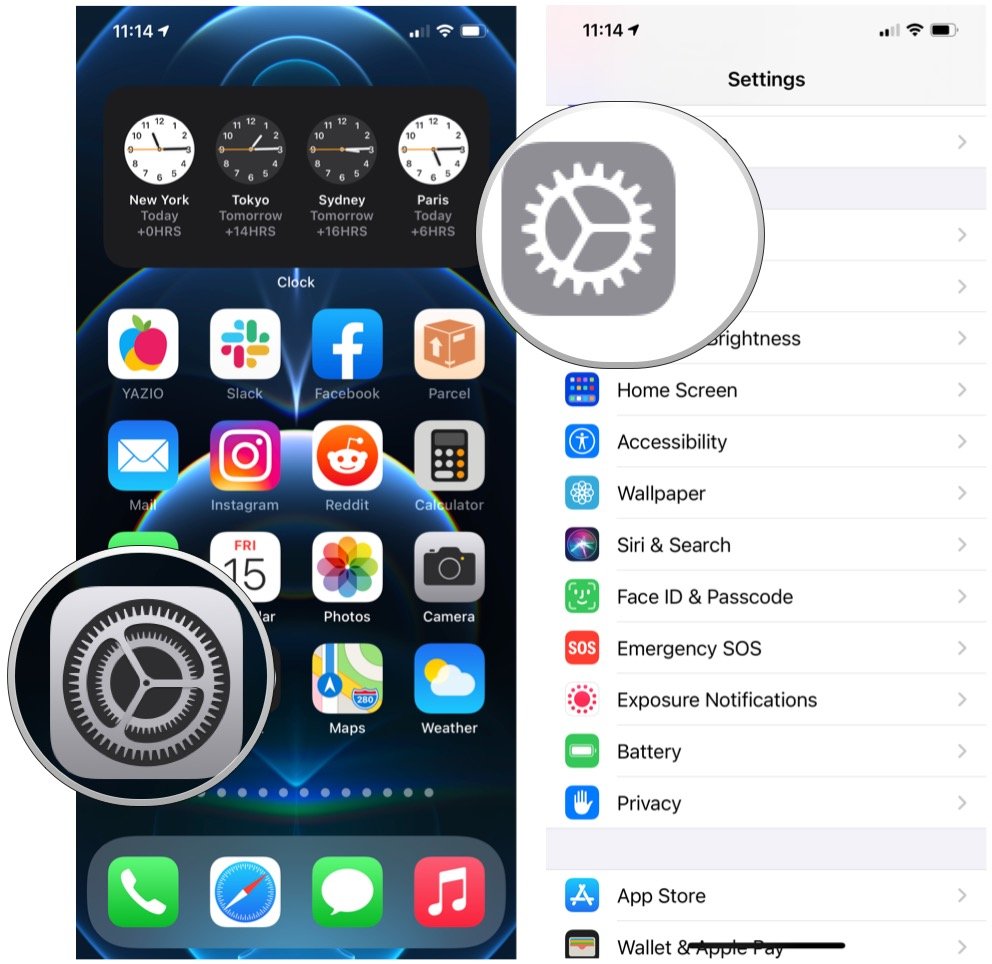
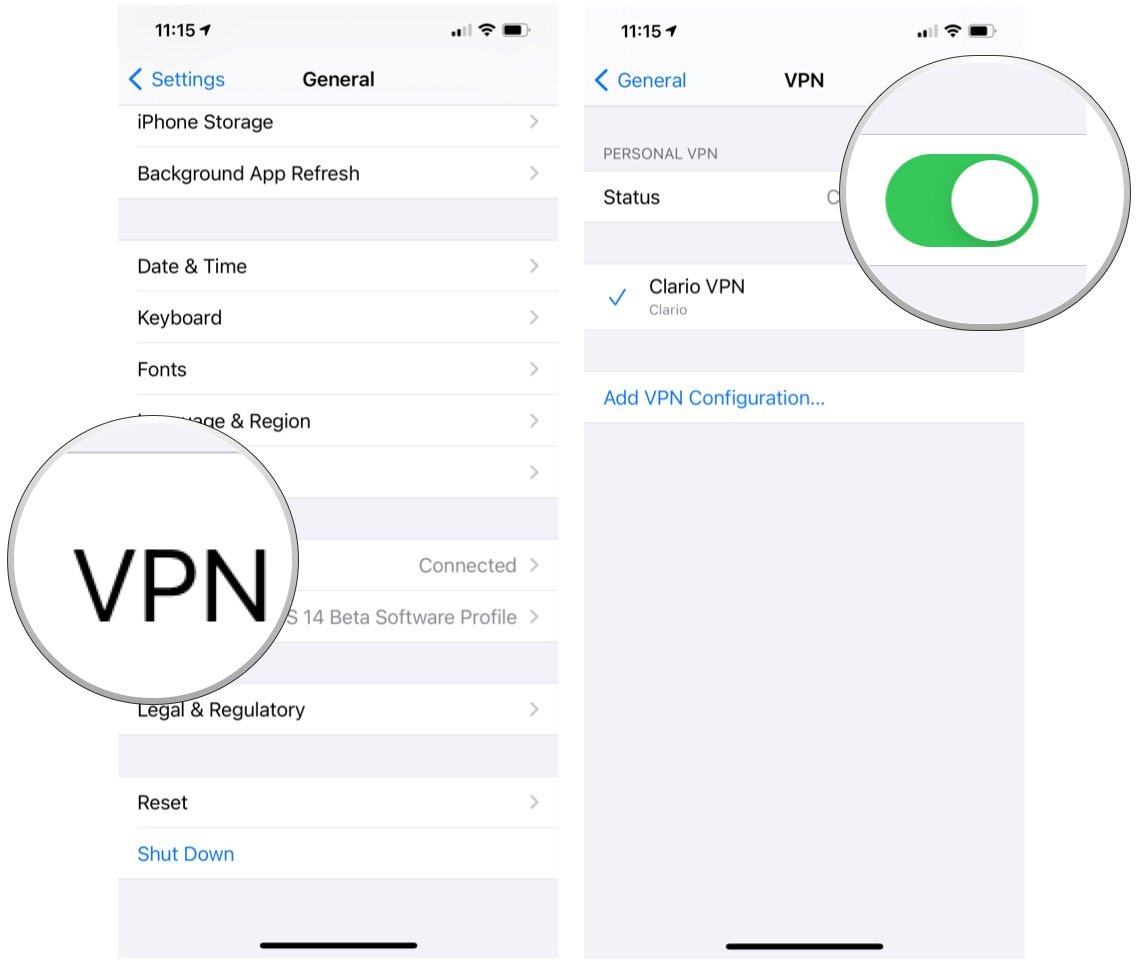
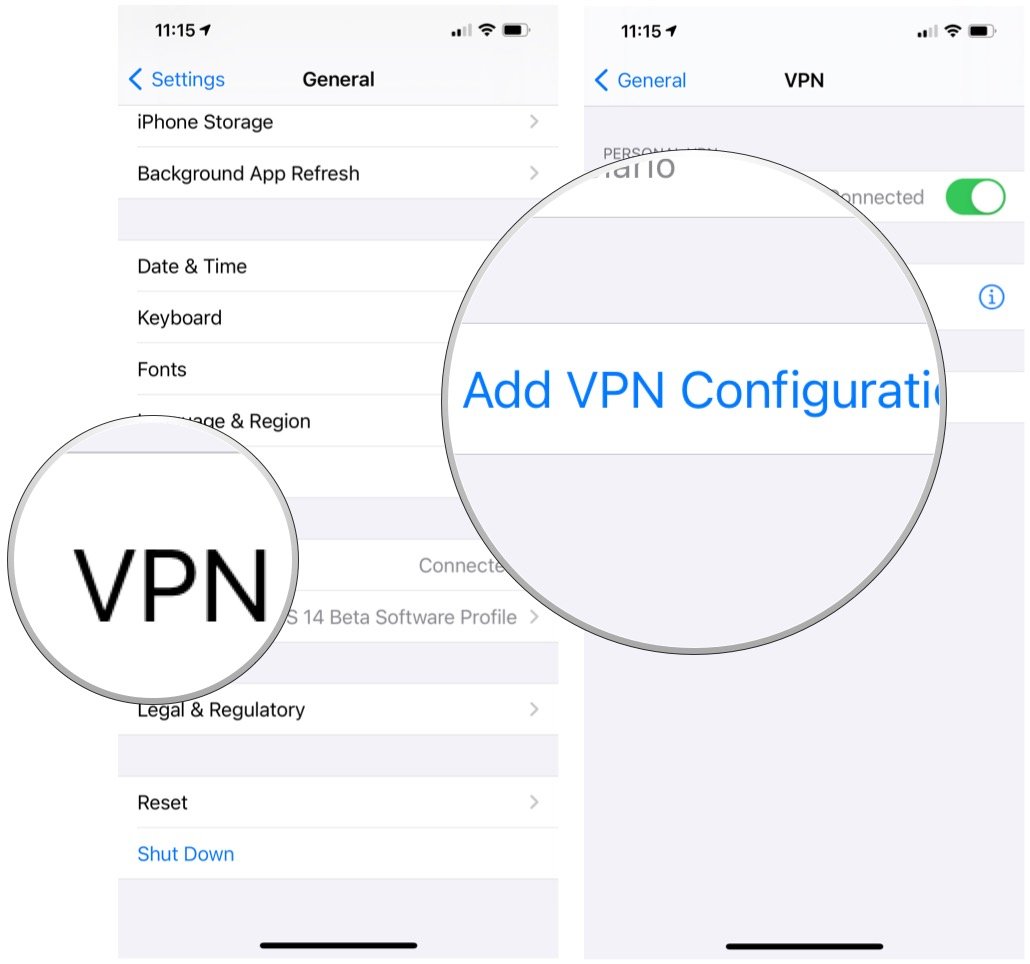
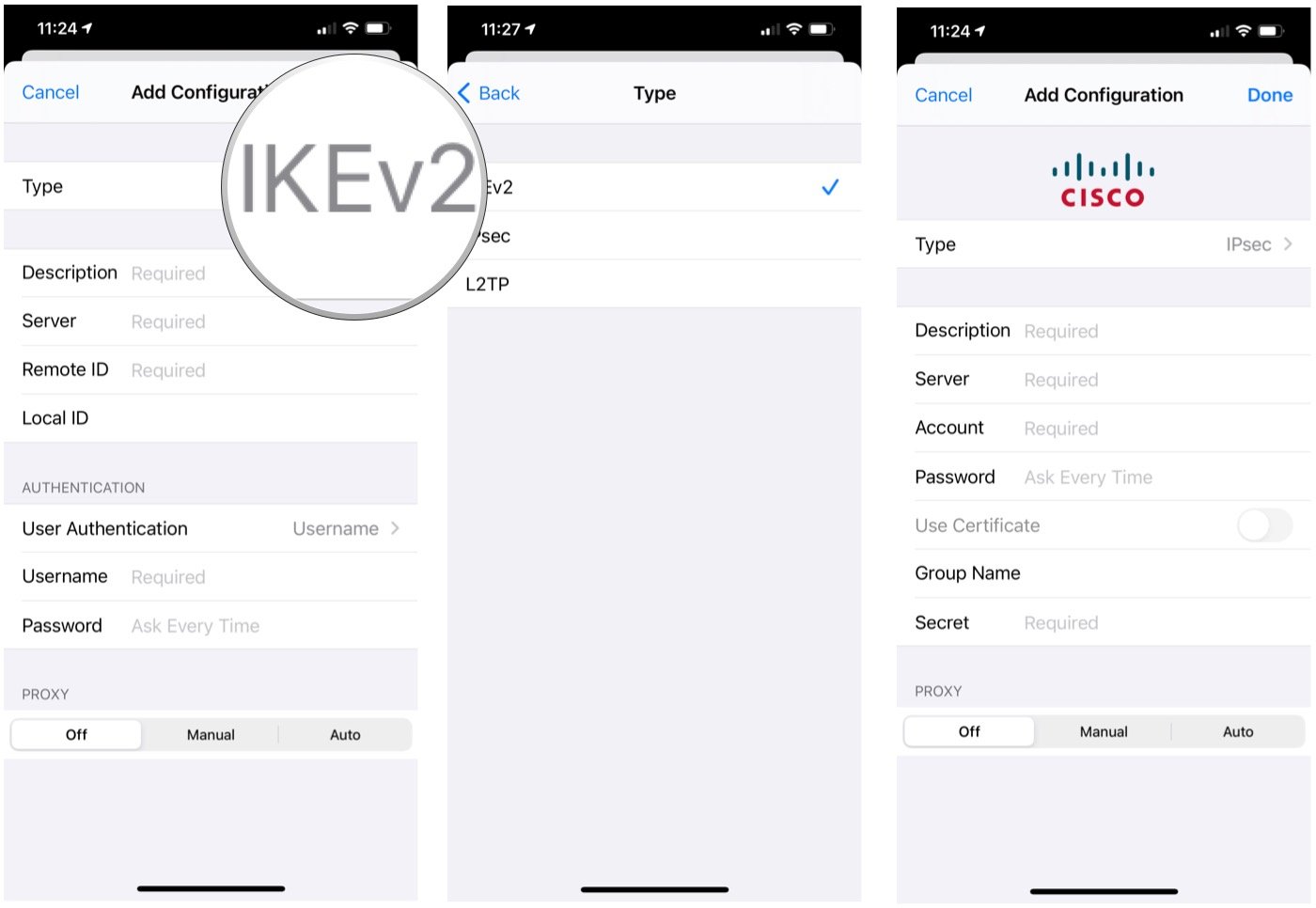
Добавить комментарий